1.客户端概述
1.1 简介
PercipioViewer是图漾基于Percipio Camport SDK开发的一款看图软件,可实时预览相机输出的深度图、彩色图、IR红外图和点云图,并保存对应数据,还支持查看设备基础信息,在线修改gain、曝光等各种调节相机成像的参数功能。目前PercipioViewer分Windows版和Linux版。
1.2 运行环境
【Windows】:win7、win10、win11
【Linux】:ubuntu16.04、ubuntu18.04、Ubuntu20.04
软件下载路径:
https://www.percipio.xyz/downloadcenter/
PercipioViewer使用教程:
https://doc.percipio.xyz/cam/latest/viewer.html
1.3 安装与使用
1.3.1.Windows平台
下载完成后即可双击打开,如遇到无法打开情况,请先使用驱动精灵等驱动软件更新显卡驱动,如遇到下面报错,请更新OpenGL的版本。
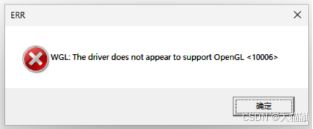
1.3.2.Linux平台
从官网下载软件后,先鼠标右键---属性,进入到如下界面:

在权限中勾选"允许文件作为程序运行",就可以双击打开软件运行了。
2.连接相机
2.1 确定电脑网段并连接相机
2.1.1.Windows平台
配置策略:相机网口和主机端网口在同一网段
将网线一端连接相机设备,另外一端与电脑直连,也可以直接配置再同一网段的交换机中使用。确定电脑网段操作如下:

1).打开"设置",选择"网络和 Internet"-》"高级网络设置"-》"更多网络适配器选项";
2).选择"以太网",右键选择"属性",配置及IPv4,选择"属性";
3).将主机IP修改为固定IP,将其配置为"192.168.1.x"网段(可根据实际情况设置),点击确定即可,此时电脑主机更改IP已完成。
4).之后打开PercipioViewer软件,将相机机身上的mac地址填入mac地址栏,如果PercipioViewer本身已经扫描到相机,则可以选择该相机,该相机的mac地址会自行填入。
说明:如果相机已经悬挂在高处或者无法查看Mac地址,此时可通过鼠标右键+shift键 ,进入到PowerShell界面,输入arp -a,可得到不同网段下的IP和Mac地址。查看Mac开头是06开头的,就是相机Mac地址。
之后在PercipioViewer中输入相机要设置的IP地址,填入到target IP/gate/mask中,点击Accept。

只有percipio viewer软件的outputlog窗体出现"Device IP setting is
successful"的时候,相机的IP配置才被认为是成功,而相机IP被成功设置后,相机的IP掉电重启后不会改变。
2.1.2.Linux平台---虚拟机
第一步:当Linux系统为虚拟机时,请设置虚拟机网络为桥接模式,同时关闭电脑的防火墙

第二步:打开vmware虚拟机网络设置

第三步:打开虚拟网络编辑界面

第四步:打开虚拟机,进入到设置界面,设置固定IP,确保虚拟机内部和主机的电脑IP设置在相同网段

第五步:后续更改相机IP操作与在Windows系统上一样
2.1.3.Linux平台---物理机
除了减少桥接设置操作,其他操作与虚拟机类似。
3.相机初始化特征
图漾不同系列相机,状态指示灯如下图:

相机详细调试可参考:
https://doc.percipio.xyz/cam/latest/viewermanual/operation.html#operation-label
图漾相机操作指南
